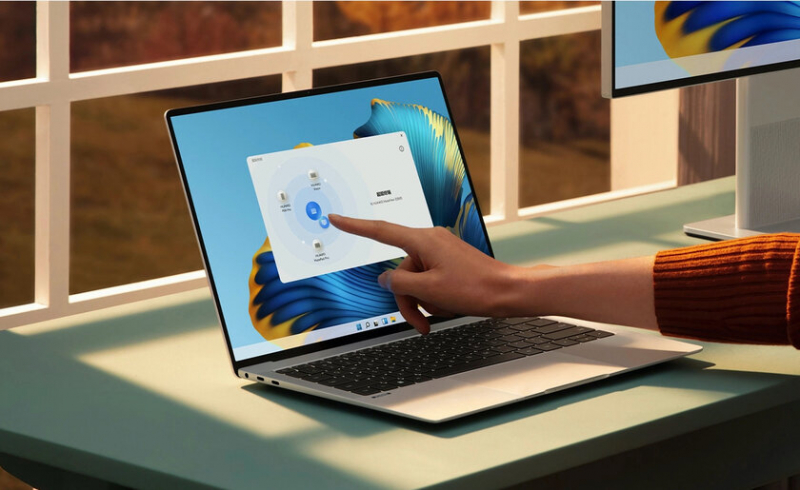Офисный стандарт 3:2. Обзор монитора Huawei MateView

В сегодняшнем обзоре я познакомлю вас с новой продукцией от Huawei — флагманским 4К-монитором Huawei MateView. Обзор будет актуальным для тех, кто полностью перешел на удаленку и подумывает о смене «рабочего» монитора.
Я не просто так сказал об удаленной работе. Многие думают, что 4К-мониторы полезны только для креативных задач: ретуши фотографий, моушн-дизайна, стриминга или игр. Но на самом деле, даже если вы работаете с текстами или Excel-таблицами, хороший монитор повышает качество вашей работы. То же касается и внерабочих задач — будь то игры или просмотр фильмов.
Технические моментыИтогиДизайн и дисплей
Хорошо забытое старое
Huawei MateView — это IPS-монитор на 28,2 дюйма с минималистичным и лаконичным дизайном. Рама, по сути, представляет собой невесомую окантовку. Квадратная подставка сделана из алюминия, а основание выполнено в серебристом цвете, что подчеркивает футуристичный и строгий дизайн устройства.
Соотношение сторон 3:2 встречается в наше время не так часто, и, честно говоря, доставая из коробки, я ещё был скептически настроен, но оно оказалось действительно удобным. Много пространства на экране открывает новый простор для работы: перед вами находятся полноценный текст, таблица или несколько окон программ.
В Huawei MateView нет возможности поворота экрана, но доступно изменение высоты и наклона.
Внизу, на широкой части рамки, расположена сенсорная смарт-панель, с помощью которой можно выстроить удобные для вас настройки параметра дисплея.
Для перемещения по меню нужно провести пальцем по панели, а касание останавливает выбор на необходимой настройке. К бескнопочному управлению привыкаешь быстро, мне это решение показалось сильно удобнее стандартного.
Присутствует подключение NFC, но оно доступно только для пользователей смартфонов Huawei.
С помощью него легко транслировать происходящее на смартфоне на монитор.
Телефон можно использовать как тач-панельПК к монитору подключается при помощи USB-C, с его помощью осуществляется передача данных и питание.
Помимо подключения к ПК с Windows при помощи кабеля, можно подключиться беспроводным путем. Но в таком случае, страдает скорость и качество изображения — оно не будет превышать разрешения 2К.
Сзади расположены разъемы HDMI 2.0, MiniDisplay и питания. Сбоку на блоке подставки находятся два порта USB-A 3.0, USB-C и 3,5-миллиметровый выход для гарнитуры и микрофона 2-в-1. Такое расположение разъемов может и избавляет от путаницы в проводах, но эстетически более приятно было бы не видеть их постоянно. Ещё одним незначительным недостатком можно назвать то, что комплектные провода питания и MiniDisplay вставляются не до конца.
Технические моменты
Полная частота 60 Гц доступна лишь для USB-C и MiniDP. Разрешение Huawei MateView — 3840×2560p с 1,07 миллиарда цветов и 98% цветовой гаммы DCI-P3, охватывающей 100% sRGB.
Эти цифры говорят о впечатляющей глубине цветов, а пиковой яркости 500 нит будет достаточно для большинства. Защитой от бликов при ярком освещении выступает матовое покрытие экрана, но при прямом солнце спасает оно слабо.
В мониторе присутствуют два динамика мощностью 5 Вт. Однако будем честными, они сгодятся для рабочего созвона или просмотра ролика на YouTube, но для прослушивания музыки или просмотра фильма лучше воспользоваться сторонними колонками.
Кстати, о рабочих звонках — в мониторе также присутствуют двойные микрофоны, что довольно редкое решение производителей, и Huawei можно похвалить.
Итоги
Монитор Huawei MateView оставил о себе приятное впечатление. Продуманный дизайн и сенсорная панель говорят о том, что производитель включил в минималистичный подход и продуманную эргономику.
Можно работать и без компьютера вовсеОн отлично подойдет для рабочих задач благодаря детализированному изображению, соотношению сторон и наличию всех необходимых разъемов. Я протестировал монитор в своей стандартной работе в браузере — удобно. YouTube, кстати, открывается на всю ширину. В некоторых играх «плывет» интерфейс, элементы наезжают друг на друга. С фильмами, думаю, понятно.
Плюсы
- Большой 4К-экран с интересным соотношением сторон 3:2.
- Множество способов подключения.
- Подключение Wi-Fi и Bluetooth, для работы необязательно иметь компьютер.
- Сенсорное управление SmartBar.
Минусы
- Нет возможности повернуть экран.
- Беспроводное подключение максимум с разрешением 2К.
Источник trashbox.ru 11.08.2021